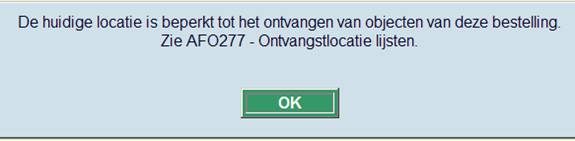AFO 221 - Registreren van gewone ontvangsten
221.1 Inleiding
De ontvangstregistratie verloopt via AFO 221. Deze AFO stelt u in staat de ontvangst van één, meerdere of alle bestelde exemplaren / volumes te registreren.
Allereerst wordt de ‘normale' ontvangstregistratie behandeld, tevens wordt dieper ingegaan op een aantal uitzonderingen. U moet daarbij denken aan:
·
Ontvangsten van niet-bestelde items
·
Ontvangsten die niet 100% beantwoorden aan de bestelling (bijv. volume 4 is besteld, maar blijkt bij levering te bestaan uit twee delen, nl. volume 4A en volume 4B)
De ontvangstregistratie heeft in bepaalde gevallen een effect op het budgetbeheer (nl. als er voor gekozen is de verplichtingenstand te laten aanpassen op basis van de ontvangst van items).
Tevens wordt behandeld wat er gebeurt (/ kan gebeuren) als een werk niet ontvangen wordt. In dergelijke gevallen wordt nl. het rappel- en eventueel ook het annuleringsmechanisme geactiveerd. Deze mechanismen worden in detail toegelicht.
Bij bepaalde types bestellingen valt de ontvangstregistratie automatisch samen met de registratie van de bestelling (dit is bijv. het geval bij giften en zichtzendingen), zodat er voor de ontvangst geen bijzondere activiteiten verricht moeten worden.
Op het overzichtsscherm van een bestelling zijn er drie statussen m.b.t. de ontvangst, nl. N (nog niets ontvangen), P (partiële ontvangst) en T (totale ontvangst). De laatste twee statussen worden bepaald door de datum waarop de recentste ontvangst plaatsvond.
Houd er verder rekening mee dat een ontvangst niet geregistreerd kan worden als de bestelstatus I (ingevoerd) of G (geblokkeerd) is, m.a.w. ontvangsten kunnen alleen worden geregistreerd als de bestelling verstuurd (bestelstatus V) is. Een aantal besteltypes (bijv. zichtzendingen) vormt hierop een uitzondering, m.n. de types waarbij de ontvangst automatisch samenvalt met de invoer van een bestelling.
AFO 222 (‘Registreren van ontvangsten via barcode') regelt de ontvangst via barcodes. Deze ontvangstwijze kan in specifieke situaties worden gebruikt als alternatief voor AFO 221. Zie de beschrijving van AFO 222 voor extra informatie.
221.2 Het registreren van een ontvangst
Als u deze AFO hebt gekozen verschijnt een zoekscherm. Dit is het standaard zoekscherm waarmee u door middel van titelgegevens (1e tabblad) of bestelnummer (2e tabblad) een titel kunt opzoeken. Na het openen van de betreffende titel, dubbel klikt u op de regel bestellingen. U komt nu in het besteloverzicht waar u een specifieke bestelling kunt selecteren. De meest recente bestelling wordt bovenaan de lijst geplaatst.

Als u een bestelling hebt geselecteerd verschijnt een overzicht van de bestelde exemplaren. Dit scherm toont een overzicht van alle items (exemplaren/volumes) die besteld zijn over de diverse deelbestellingen heen (m.a.w. een overzicht van de bezitsopgaves en aantallen opgenomen in alle deelbestellingen).
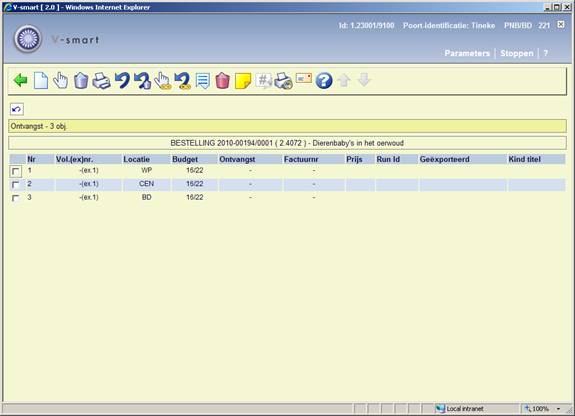
Kolommen op het scherm
Vol.(ex)nr.: Volume en exemplaarnrs. Bij een monografie toont het systeem hier een (-) als deelaanduiding.
Locatie: De locatie waarvoor het metriaal besteld is.
Budget: Het budget waarvan bedragen zijn gealloceerd voor deze bestelling.
Ontvangst: Wanneer een exemplaar ontvangen is, staat hier de ontvangstdatum.
Factuurnr: Wanneer een factuur ingevoerd is, staat hier het factuurnummer.
Prijs: Wanneer een prijs ingevoerd is, staat hier het bedrag.
Run Id: Wanneer gebruik gemaakt wordt van de export van ontvangstgegevens, staat de Id van de export run hier.
Geëxporteerd: Wanneer gebruik gemaakt wordt van de export van ontvangstgegevens, staat de datum van de export hier.
Deze kolom kan ook informatie bevatten m.b.t. een handmatig rappel. Zie sectie 221.2.2.
Kind titel: Alleen relevant voor een ouder bestelling. Zie sectie 221.3.
Opties van het scherm
: Deze optie wordt meestal gebruikt in combinatie met de S-optie en wordt dus ook gebruikt als het aantal ontvangen banden niet overeenstemt met het aantal bestelde banden. Als u deze optie kiest verschijnt een invoerscherm. Met behulp van dit scherm kan een object ‘manueel' worden toegevoegd aan de lijst van objecten die bij de bestelling genoteerd staan. Voer op dit scherm volume nummer, aantal exemplaren, locatie, budget en eventueel een annotatie in.
Voorbeeld
Er is een volume 3 besteld, maar bij levering blijkt dat volume 3 fysiek bestaat uit twee delen, nl. volume 3A en volume 3B. U schrapt allereerst volume 3 (m.b.v. de optie ‘Schrap item'). Daarna voert u m.b.v. deze optie de volumes 3A en 3B in.
Let op:
Deze optie is niet bestemd -evenmin als de Snr-optie- voor de afhandeling van annuleringen (lees de betreffende paragraaf in de inleiding van dit hoofdstuk) of verkeerde leveringen (lees paragraaf 6 voor meer informatie).
Vervolgens toont het systeem opnieuw het overzichtsscherm met alle bestelde items, waaraan het zojuist ingevoerde item is toegevoegd. Merk op dat een ingevoerd item ook direct ontvangen wordt.
: Selecteer een item en kies deze optie om de ontvangst voor het gekozen item te registreren. Het systeem reageert door in de kolom ‘ontvangst' bij de betreffende items de datum van vandaag te vermelden. Bijgevolg zal de status van de bestelling m.b.t. de ontvangst worden aangepast. In het geval niet alle items ontvangen worden zal de ontvangststatus ‘Partieel' zijn. Deze status wordt op het overzichtsscherm van de bestelling vermeld. Afhankelijk van het binnen uw systeem gehanteerde boekhoudkundige model- dient u nog de volgende zaken aan te geven:
·
Wat de feitelijke prijs is die voor het ontvangen item betaald moet worden
·
Op welke factuur het betrokken item vermeld staat
Raadpleeg de inleiding van deze module voor meer informatie over de boekhoudkundige modellen.
: Selecteer een item en kies deze optie om het item uit de lijst te verwijderen. Deze optie wordt gebruikt indien bij ontvangst blijkt dat het aantal geleverde fysieke banden niet overeenstemt met het aantal bestelde banden. Er zijn van een bepaald werk bijv. drie delen besteld, maar bij levering blijkt dat het werk slechts uit twee delen bestaat. Via deze optie kan het derde deel dan worden geschrapt. Het hanteren van deze optie heeft als effect dat in de vierde kolom (ontvangst) de tekst 'geschrapt' getoond wordt.
Let op:
Deze optie is niet bestemd voor de afhandeling van annuleringen (raadpleeg zo nodig de betreffende paragraaf) of verkeerde leveringen In dit geval is het correcter een nieuwe bestelling in te voeren met als besteltype ‘zichtzending'. Raadpleeg de paragraaf ‘Bijzonderheden voor andere types bestellingen' van AFO 211 (‘Invoeren bestellingen') voor meer informatie.
: Het is mogelijk om de ontvangstregistratie van individuele items gepaard te laten gaan met het genereren van ontvangstberichten. Hoe deze optie werkt is afhankelijk van parameters in AFO 271. Zie de beschrijving van deze AFO voor meer informatie.
: Selecteer een item en kies deze optie om de ontvangst van het geselecteerde item ongedaan te maken. De datum van ontvangst wordt uit de vierde kolom (ontvangst) verwijderd en het systeem beschouwt het desbetreffende exemplaar als niet-ontvangen. Het annuleren van een ontvangst is de tegenhanger van de ontvangstregistratie.
: Selecteer een item en kies deze optie om het schrappen van het geselecteerde item ongedaan te maken. De tekst 'geschrapt' wordt uit de vierde kolom verwijderd.
: Met deze optie wordt voor alle getoonde items de ontvangst geregistreerd.
: Met deze optie maakt u de ontvangst voor alle getoonde items ongedaan.
: Zie voor een beschrijving van deze optie sectie 221.2.1.
: Selecteer een item en kies deze optie om het item bij een deelbestelling te schrappen.
: Selecteer een item en kies deze optie om een noot toe te voegen.
: Kies deze optie om de beschrijving van het volume bij een object aan te passen. Deze optie is alleen actief bij bestellingen van meerdelige werken.
: Gebruik deze optie om ontvangstbewijzen opnieuw af te drukken. Selecteer reeds ontvangen exemplaren, waarvoor u een ontvangstbewijs wilt printen. U kunt meerdere regels selecteren. Het systeem toont een melding van het totaal aantal ontvangsten gemarkeerd voor opnieuw afdrukken.
het afdrukken gebeurt door het kiezen van de optie of door het verlaten van het Ontvangstscherm.
: Zie voor een beschrijving van deze optie sectie 221.2.2.
221.2.1 Display andere gegevens
Deze optie is gemeenschappelijk voor de AFO's 221 en 223.
Als u deze optie kiest verschijnt een andere presentatie van het overzichtsscherm met alle bestelde items.
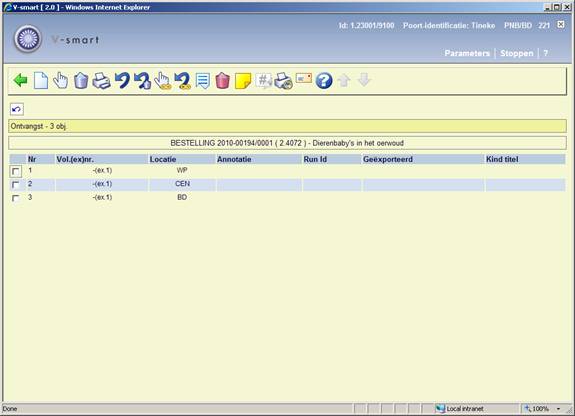
Kolommen op dit scherm
De extra kolom op dit scherm:
Annotatie: een noot (die alleen kan worden toegevoegd aan meerdelige werken).
Wanneer men opnieuw voor de optie ‘Display andere gegevens' kiest verschijnt er wederom een andere presentatie van het overzichtsscherm:

Kolommen van dit scherm
De extra kolommen op dit scherm:
Bet. bud.: Het budget waaruit het exemplaar betaald is (als dit afwijkt van het bestelbudget).
Inv. prijs: Dit is de eenheidsprijs van de bestelling.
Fac. prijs: Dit is de prijs zoals ingevoerd bij ontvangst.
Fact. dat.: Dit is de datum waarop de factuur werd ingevoerd in het systeem.
221.2.2 Handmatig rappel
Om een handmatig rappel te genereren selecteert u één of meerdere regels en de optie .
Er wordt om bevestiging gevraagd:

Wanneer u op klikt, wordt er geen rappel gegenereerd. Wanneer u op klikt wordt een handmatig rappel gegenereerd voor de geselecteerde regel(s).
Wanneer u op heeft geklikt schakelt het systeem door naar het standaardscherm voor het genereren van output.
In de kolom Geëxporteerd ziet u de details van het rappel.
Let op
Het systeem kan op de manier alleen een eerste rappel genereren.
Wanneer er eenmaal een rappel gegenereerd is, Wordt deze informatie getoond in de Geëxporteerd kolom:
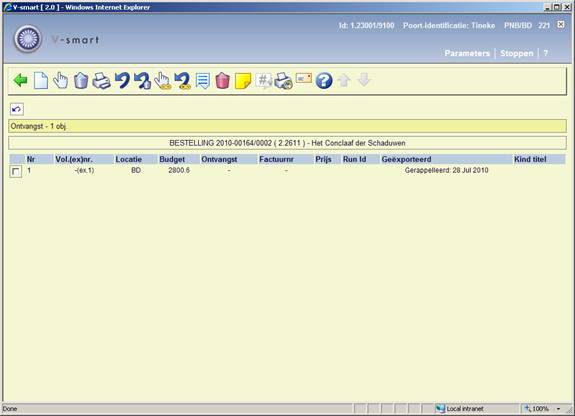
221.2.3 Overzichtsscherm bestelling
Wanneer enkele of alle exemplaren zijn ontvangen kunt u tergkeren naar het overzichtsscherm van de bestelling. Afhankelijk van of u alle exemplaren heeft ontvangen of niet, zal de ontvangststatus (regel 8) Compleet of Partieel zijn.
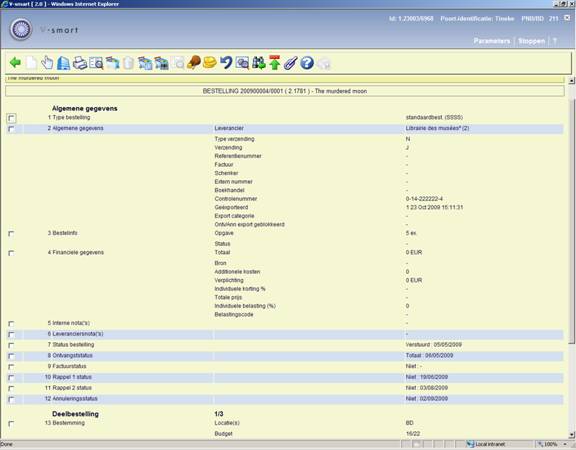
Opties op het scherm
: niet beschikbaar bij een bestelling die al afgedrukt is.
: selecteer een regel en dan deze optie om meer informatie te bekijken. Niet alle velden zullen beschikbaar zijn, afhankelijk van de gekozen regel
: met deze optie gaat u naar het AFO 241 scherm met gegevens van de huidige leverancier, die u kunt bekijken/wijzigen. Zie de help van AFO 241 voor meer informatie.
: om de bestelling opnieuw af te drukken.
: als u deze optie kiest wordt de titelbeschrijving getoond in read-only modus.
: wanneer er meer dan 1 deelbestelling is, kan deze optie gebruikt worden om te wisselen naar de details van een andere deelbestelling. Het systeem toont eerst een scherm met een samenvatting.
: niet beschikbaar bij een bestelling die al afgedrukt is.
: met deze optie kunnen prijs en factuurnummer worden ingevoerd op een invulscherm en vervolgens gebruikt worden op het ontvangstscherm (alleen wanneer ontvangst nog niet compleet is).
: hiermee gaat u naar het AFO 222 scherm. Zie de help van deze AFO voor meer details.
: alleen beschikbaar als er al een factuurnummer aan deze bestelling is gekoppeld.
: gaat naar een scherm met budget details.
: met deze optie kan de prijs worden ingevoerd op een invulscherm en vervolgens gebruikt worden op het ontvangstscherm (alleen als er nog geen prijsinformatie is ingevoerd).
:selecteer een regel en dan deze optie om de bijbehorende actie ongedaan te maken. Niet beschikbaar voor alle acties.
: hiermee wordt een overzichtsscherm getoond met informatie over wie en waneer deze bestelling heeft ingevoerd en gewijzigd.
: met deze optie gaat u terug naar het zoekscherm.
: hiermee wisselt u naar het scherm met de details van de bestelkop.
: Deze optie is alleen beschikbaar voor standing orders. Zie sectie 221.3 voor details.
: Deze optie is alleen beschikbaar voor abonnementen. Zie de help van AFO 211 voor meer informatie.
NB
Budget informatie in de deelbestelling kan nog gewijzigd worden na ontvangst, zolang de bestelling nog niet gefactureerd is.
221.2.4 Rappeleren
Op het moment dat de bestelling werd aangemaakt, kwamen er data in de velden Rappel1, Rappel 2 en Annulering (hetzij vanuit het leveranciersrecord, hetzij handmatig ingevoerd). Totdat er actie wordt ondernomen is de status "Niet".

U kunt de rapplecyclus bijstellen door regel 10 te selecteren. Vervolgens verschijnt een invulscherm:
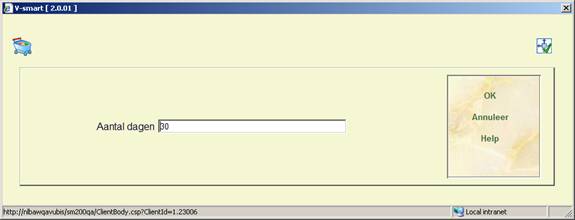
U kunt een positief getal invoeren om de rappelcyclus verder in de toekomst te plaatsen of een negatief getal (bijv. –10) om de rappelcyclus naar voren te halen. U kunt dit niet verder naar voren halen dan 'vandaag'.
Nadat u op heeft geklikt verschijnt een overzichtsscherm:
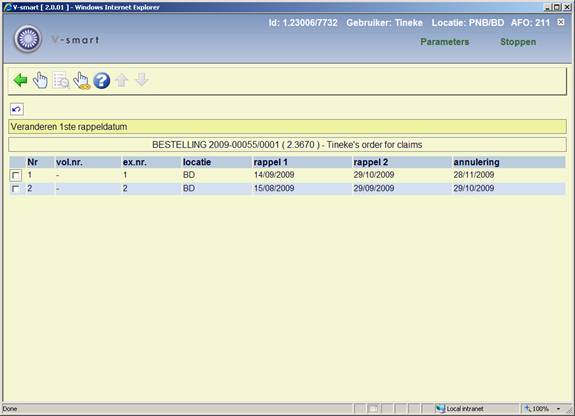
U kunt nu een regel selecteren om de cyclus voor dat exemplaar te wijzigen of de optie kiezen om alles aan te passen. De gehele rappelcyclus wordt aangepast met het opgegeven aantal dagen:

Wanneer u regel 10 selecteert voor een order die al gedeeltelijk is gereclameerd, komt u op een scherm met informatie over het reeds verstuurde rappel:

Nadat u de optie heeft gekozen verschijnt hetzlfde invulscherm als hierboven. Nadat u het gewenste aantal dagen heeft ingevoerd komt u ook weer op een overzichtsscherm. Maar in dit geval staat er bij het reeds gereclameerde exemplaar een sterretje. De cyclus voor dat exemplaar kan niet meer worden aangepast:

Handmatige rappels
Wanneer u vanaf het ontvangstscherm een handmatig rappel invoert (zie sectie 221.2.2) worden de status en de datum van het rappel gewijzigd. Afhankelijk van of alle bestelde exemplaren werden gereclameerd of niet, wordt de status "Partieel"of "Totaal".



Automatische rappels
Via AFO 251 kunt u het rappel proces uitvoeren. Dit traceert alle bestellingen die in aanmerkingen komen op basis van de data in rappel, rappel 2 en annulering.
U kunt de in aanmerking komende bestellingen vervolgens bekijken in AFO 252. Op dat moment is de informatie in de bestelling nog niet gewijzigd

Wanneer u van mening bent dat de rappels inderdaad gegenereerd kunnen worden, kunt u de optie gebruiken om ze naar AFO 253 te verplaatsen. Op dat moment wordt de rappelstatus aangepast:

Nu kunnen de rappels daadwerkelijk geprint worden en naar de leverancier verzonden (als hard copy of via e-mail). Daarna wordt de rappeldatum aangepast (en de rappelcyclus voor rappel2 en annulering dienovereenkomstig bijgewerkt indien van toepassing):

221.2.5 Annuleren
Op het moment dat de bestelling werd aangemaakt, kwamen er data in de velden Rappel1, Rappel 2 en Annulering (hetzij vanuit het leveranciersrecord, hetzij handmatig ingevoerd). Totdat er actie wordt ondernomen is de status "Niet".

U kunt de annuleringsdatum bijstellen door regel 12 te selecteren. Vervolgens verschijnt een invulscherm:
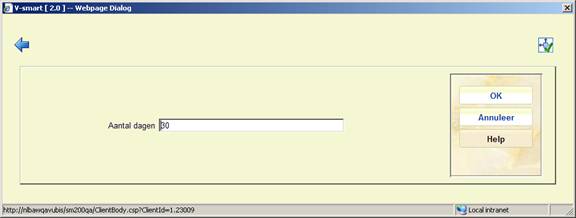
U kunt een positief getal invoeren om de annuleringsdatum verder in de toekomst te plaatsen of een negatief getal (bijv. –10) om de annuleringsdatum naar voren te halen. U kunt dit niet verder naar voren halen dan 'vandaag'.
Nadat u op heeft geklikt verschijnt een overzichtsscherm:

U kunt nu een regel selecteren om de datum voor dat exemplaar te wijzigen of de optie kiezen om alles aan te passen. De annuleringsdatum wordt aangepast met het opgegeven aantal dagen:

Via AFO 251 kunt u het annuleringsproces uitvoeren. Dit traceert alle bestellingen die in aanmerkingen komen op basis van de data Annulering.
U kunt de in aanmerking komende bestellingen vervolgens bekijken in AFO 252. Op dat moment is de informatie in de bestelling nog niet gewijzigd

Wanneer u van mening bent dat de annuleringen inderdaad gegenereerd kunnen worden, kunt u de optie gebruiken om ze naar AFO 253 te verplaatsen. Nu kunnen de annuleringen daadwerkelijk geprint worden en naar de leverancier verzonden (als hard copy of via e-mail).
Na het printen via AFO 253 worden de status en datum aangepast:


221.3 Ouder/kind bestellingen
Meerdere bibliografische records ("kinderen") kunnen aan een enkele bestelling ("ouder") gekoppeld worden, om te kunnen omgaan met lidmaatschappen, titel afsplitsingen, monografische reeksen, standing orders enz. Personeel voert deze informatie in bij Bestellen en kan dit bij Bestellen en bij Ontvangen wijzigen. Het bestelnummer van een kind-bestelling is hetzelfde als van de ouder-bestelling – alleen het bibliografische record is anders. Personeel kan exemplaren van kind-bestellingen afzonderlijk ontvangen, terugsturen, reclameren en factureren.
Zie de inleiding van de bestel module voor achtergrondinformatie.
Elke ontvangst van een kind-bestelling wordt geregistreerd in zowel het kind- als het ouder-record.
Op het ontvangstscherm van het ouder-record staat voor elke ontvangst van een kind-bestelling de titel van deze kind-bestelling in een aparte kolom. Het annuleren of ongedaan maken van de ontvangst van een kind-bestelling is niet toegestaan vanaf het ouder-record. Een ontvangst of factuur afkomstig van een kind-bestelling kan alleen vanaf die kind-bestelling ongedaan gemaakt worden.
Ontvangstscherm van een ouder record (2 kind titels, de laatste regel is de oorspronkelijke ouder bestelling):


Ontvangstscherm van de kind bestelling:


221.4 Bestelling voor vervolgwerken
Wanneer u een bestelling heeft gemaakt voor een vervolgwerk (d.w.z. een besteltype gerelateerd aan vervolgwerk) dan is het ontvangstproces iets anders.
Haal op de normale wijze de bestelling op en ga naar het ontvangstscherm:
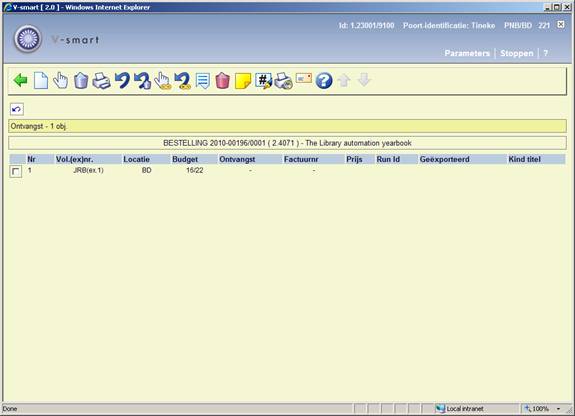
Kies de optie om een nieuw exemplaar toe te voegen aan het ontvangstscherm (gebruik niet de bestaande regel voor ontvangst); er verschijnt een invoerscherm:

· Locatie en budget zijn verplicht, deze kunnen afwijken van de oorspronkelijke bestelling. Voer overige gegevens in naar behoefte.
·
Klik om op te slaan
·
• Klik op het volgende scherm wanneer u slechts 1 deel ontvangt
· • De ontvangststatus is nu Partieel

U kunt blijven ontvangen voor deze bestelling zo lang als nodig is.
Wanneer alle delen ontvangen zijn, kunt u de oorspronkelijke regel verwijderen.
Pas dan wordt de status van de bestelling 'Totaal'.

Bij de ontvangst status is ook te zien dat 1 regel werd verwijderd:

221.5 Beperkingen bij ontvangst
Afhankelijk van parameters die elders in het systeem zijn ingesteld, kunnen er bepaalde beperkingen zijn bij het ontvangen van exemplaren.
221.5.1 Bestellen en ontvangen door dezelfde gebruiker niet toegestaan
Gebaseerd op parameters op login niveau (ingesteld via AFO 611 – Paswoorden – Paswoordbeheer besteladministratie vervolg) kan personeel wel of niet gerechtigd zijn door henzelf bestelde exemplaren te ontvangen.
Als dit niet mag, verschijnt de volgende waarschuwing:
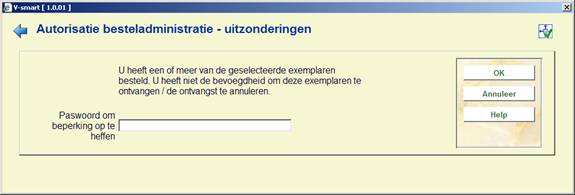
gemachtigde gebruikers kunnen met een paswoord deze beperking opheffen. De benodigde paswoorden worden gedefinieerd in AFO 272 – Autorisatie paswoorden voor bestellen.
221.5.2 Beperking op ontvangstlocatie
Wanneer ontvangst van bestellingen is beperkt op basis van ontvangstlocatie lijsten (zie de help van AFO 277 voor meer informatie over deze lijsten), kunnen de volgende voorbeelden zich voordoen.
Exemplaren zijn besteld voor 3 locaties:
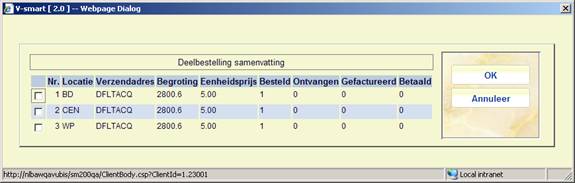
Gebaseerd op instellingen in AFO 277 – Ontvangstlocatie lijsten, is de huidige locatie (BD) niet gerechtigd exemplaren voor CEN te ontvangen. Op het ontvangstscherm wordt in de kop een boodschap daarover getoond en kan er alleen voor de toegestane locaties ontvangen worden:

Wanneer er alleen exemplaren zijn besteld voor locaties die NIET bij uw lijst horen, verschijnt onderstaande waarschuwing: